Kontrollü Klasör Erişimi ile Windows 10 Güvenliğini Artırın
Güvenlik Microsoft, Windows 10 / / March 18, 2020
Kontrollü klasör erişimi, uygulamaların yapmaya çalıştığı değişiklikler için korumalı klasörleri izleyerek Windows 10'a ekstra güvenlik ekler. İşte nasıl açılacağı.
 Windows 10 Fall Creators Güncellemesi, yerleşik aracılığıyla yeni gelişmiş güvenlik özellikleri içerecektir Windows Defender Güvenlik Merkezi. Bu geliştirmelerden biri Kontrollü Klasör Erişimi'dir (CFA). Amacı, korumalı klasörlerinizi giderek karmaşıklaşan kötü amaçlı tehditlere karşı korumaktır. fidye yazılımı saldırıları bu da kırpılmaya devam ediyor.
Windows 10 Fall Creators Güncellemesi, yerleşik aracılığıyla yeni gelişmiş güvenlik özellikleri içerecektir Windows Defender Güvenlik Merkezi. Bu geliştirmelerden biri Kontrollü Klasör Erişimi'dir (CFA). Amacı, korumalı klasörlerinizi giderek karmaşıklaşan kötü amaçlı tehditlere karşı korumaktır. fidye yazılımı saldırıları bu da kırpılmaya devam ediyor.
Insider ile Başlamak Yapım 16232 CFA, uygulamaların korumalı klasörlerdeki dosyalarda yapmaya çalıştığı değişiklikleri izler. Bu özellik ayrıca, korunmasını istediğiniz ek klasörleri ve erişime izin vermek istediğiniz uygulamaları el ile eklemenizi sağlar.
Microsoft exec göre Dona Sarkar: “Kontrollü klasör erişimi, uygulamaların belirli korumalı klasörlerdeki dosyalarda yaptığı değişiklikleri izler. Bir uygulama bu dosyalarda değişiklik yapmaya çalışırsa ve uygulama özellik tarafından kara listeye alındıysa, deneme hakkında bir bildirim alırsınız. Korumalı klasörleri ek konumlarla tamamlayabilir ve bu klasörlere erişmesine izin vermek istediğiniz uygulamaları ekleyebilirsiniz. ”
Windows 10'da Kontrollü Klasör Erişimini Etkinleştir
Bu ek korumayı etkinleştirmek için Windows Defender Güvenlik Merkezi'ni açın ve ardından Virüs ve tehdit koruma ayarları.
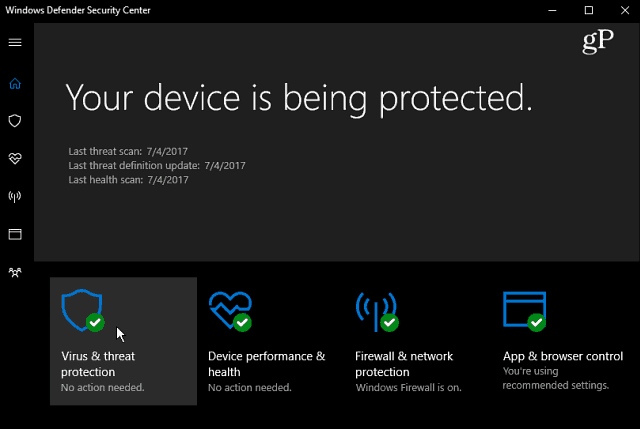
Sonra, seçin Virüs ve tehdit koruma ayarları.
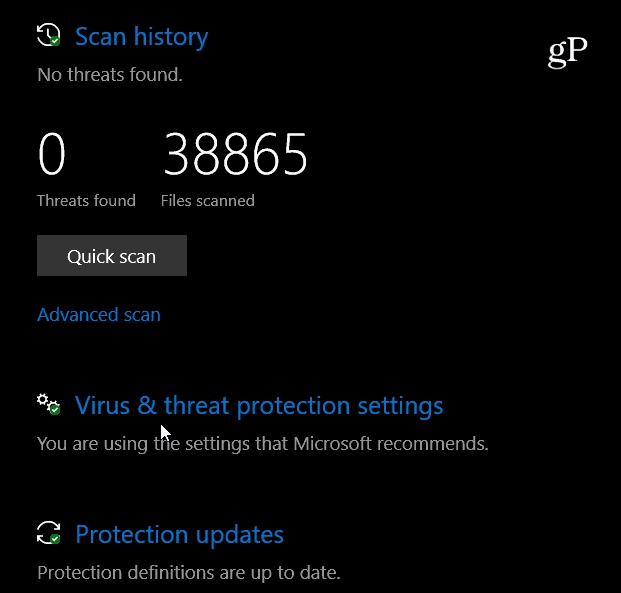
Bir sonraki ekranda aşağı kaydırın ve Kontrollü klasör erişimi açın ve UAC tarafından istenirse eylemi onaylayın.
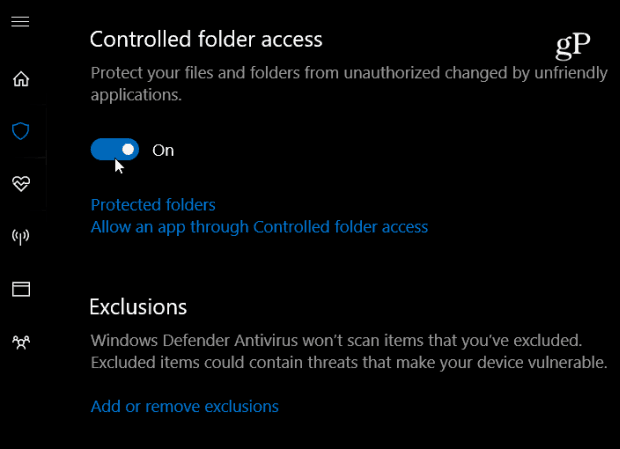
Windows sistem klasörleri varsayılan olarak korunur, ancak manuel olarak daha fazla korumalı klasör de ekleyebilirsiniz. Bunu yapmak için Korumalı klasörler bağlantısını tıklayın ve Korumalı bir klasör ekle ve korunmasını istediğiniz klasöre göz atın.
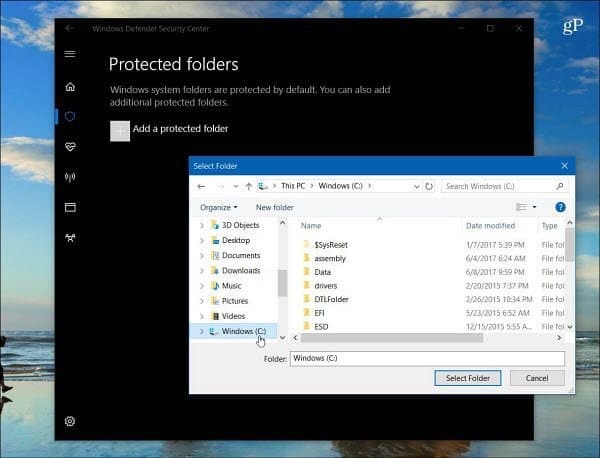
Hangi uygulamaların korumalı klasörlere erişmesine izin verileceğini de seçebilirsiniz. Sadece Bir uygulamaya Kontrollü klasör erişimi üzerinden izin verme bağlantısını tıklayın ve ardından İzin verilen bir uygulama ekle. Ardından, uygulamanın izin vermek istediğiniz yürütülebilir dosyasına göz atın.
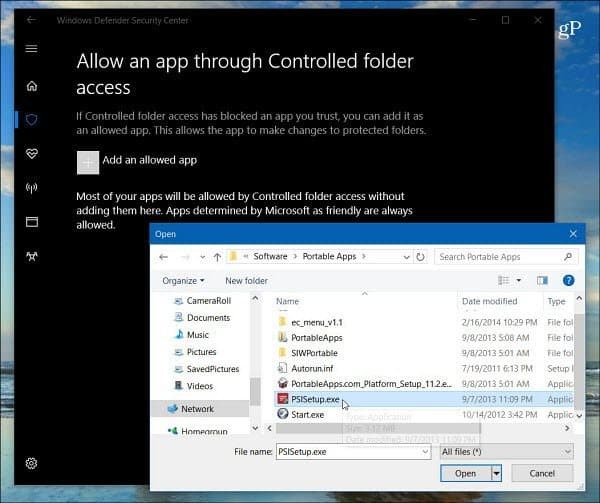
Bir uygulamanın korumalı bir klasördeki dosyalarda değişiklik yapması engellenirse neyin engellenmiş olduğuna dair bir bildirim görürsünüz.
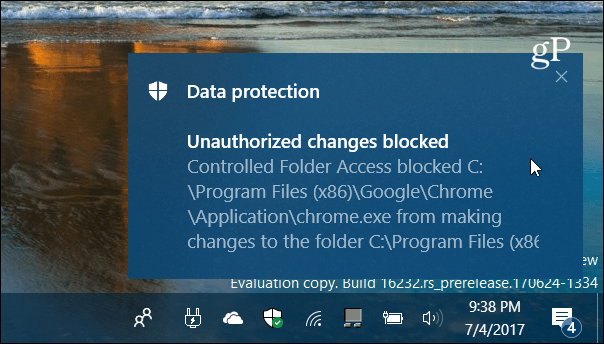
Microsoft, Windows 10 için bir sonraki büyük yükseltmeye daha fazla güvenlik katmanı ekliyor ve kullanıcılara bu ayarlar üzerinde daha fazla kontrol sağlıyor. Örneğin, nasıl yapabileceğinizle ilgili makalemize göz atın Windows Defender Bulut Koruması düzeyini artırın.
Windows 10'a gelen daha yerleşik güvenlik seçenekleri fikrini beğendiniz mi? Aşağıdaki yorumlarda bize bildirin ve daha fazla tartışma için, Windows 10 Forumları!
